När du vill återställa iPhone från en tidigare säkerhetskopia, men du får meddelandet "Kan inte återställa från säkerhetskopia", borde du vara frustrerad över problemet. Oavsett om du uppgraderar iOS-versionen eller återställer säkerhetskopiering från en tidigare iPhone kan det hända att iCloud inte kan återställa backup för iPhone. Varför iCloud-återställningsprocessen misslyckades och hur man åtgärdar iPhone kan inte återställa säkerhetskopiering? Du kan få några bra lösningar från artikeln.
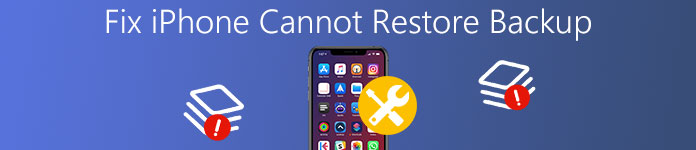
- Del 1: iPhone kan inte återställa säkerhetskopiering efter uppdatering
- Del 2: iPhone kommer inte att återställa från iCloud
- Del 3: Bästa sättet att återställa iPhone-säkerhetskopiering
- Del 4: Hur man fixar iPhone kan inte återställa säkerhetskopiering
del 1: iPhone kan inte återställa säkerhetskopiering efter uppdatering
Precis som nämnts ovan bör uppdatering av iOS-version vara en viktig orsak till att iPhone inte kunde återställa backup. Om du uppdaterar din telefon som systemet föreslår, accepterar du villkoren samt villkoren. Senare ansluter du din iPhone till iTunes. På grund av vissa anledningar kan du dock konstatera att iPhone inte kommer att erkännas och fortsätter att be dig ansluta till iTunes, vilket indikerar att iPhone inte kan återställa säkerhetskopiering från iTunes.
Situationen där iPhone inte kan återställa backup händer när filerna du vill säkerhetskopiera är skadade. Också en bugg av programvaran ingår också. Dessutom misslyckas iTunes att identifiera dina enheter. Det är allmänt accepterat att även en välkonstruerad uppgradering kan inträffa fel och kan leda till dataförlust. Ändå är den viktigaste faktorn för att iPhone inte kan återställa säkerhetskopiering konflikten mitt i din enhet som du känner för säkerhetskopiering och den nya iPhone, vilket innebär att om den tidigare iPhone har en mycket högre version av IOS än din nya chansen kommer att öka så att du kommer att konfronteras med ett sådant dilemma.
I följande avsnitt förklarar följande artikel specifika instruktioner för att lösa problemet att iPhone inte kan återställa säkerhetskopiering.
Lösning 1: Försök igen för att uppdatera din iTunes till den senaste versionen.
Här är två versioner för Win och Mac-användare. Försök att välja en baserad på din dator för att kassera iPhone kan inte återställa backup.
Om du är Mac-användare följer du dessa steg:
steg 1. Öppna App Store på din Mac.
steg 2. Klicka på Uppdateringar högst upp i fönstret och installera sedan.
Om du använder Win, hänvisar du till följande steg
steg 1. Öppna iTunes och leta efter menyraden högst upp i iTunes-fönstret.
steg 2. Välj "Hjälp"> "Sök efter uppdateringar" och följ anvisningarna för att installera den senaste versionen.
Lösning 2: Starta din iPhone i återställningsläge
IPhone kan gå in i återställningsläge, vilket är ett särskilt tillstånd för iOS-enheter som har stött på programvara eller apprelaterade problem, av sig själv efter iOS-uppdateringen. Oroa dig inte, när din iPhone inte kan återställa tillbaka, se bara användbara steg nedan.
steg 1. Se till att din iTunes är den senaste versionen.
steg 2. Anslut iPhone till din dator.
steg 3. Sätt på din iPhone igen.
steg 4. Klicka på Uppdatera för att starta om din iOS-enhet. Du borde inte oroa dig för att förlora dina data. Bara vänta ett ögonblick.
För användare av iPhone XS / XR / X / 8 / 8 Plus är det lämpligt att trycka på volymen omedelbart och sedan på samma sätt trycka på Volym ner-knappen. Senare fortsätter du att trycka på Sidoknappen när skärmen visas i återställningsmodus.
För användare av iPhone 7 / 7p kan du hålla volymen ner-knappen och sidan samtidigt. Och sluta trycka på att få syn på utseendet på återställningsläget.
del 2: iPhone slutar inte återställa från iCloud
För vissa användare verkar det som om allt är klart efter att iPhone har återställts från iCloud. Men meddelandet som dyker upp sa "Den här iPhone återställs för närvarande och kommer automatiskt att säkerhetskopiera när den är klar", vilket innebär att den inte är klar med återställningen än. Och det finns också en situation där din iPhone inte kan återställa säkerhetskopiering på grund av den begränsade lagring av din iCloud. Dessutom, om nätverket för ditt Wi-Fi inte är särskilt stabilt, kan inte din iPhone heller slutföra återställning av säkerhetskopiering. Nedan finns användbara och användbara metoder som hjälper dig att lösa detta dilemma.
steg 1. Kontrollera anslutningen av din Wi-Fi.
steg 2. Undersök lagringen av din iCloud.
steg 3. Återställ säkerhetskopiering av din iPhone.
del 3: Bästa sättet att återställa iPhone-säkerhetskopiering
Full av underbara funktioner, Apeaksoft iPhone Data Recovery kan lösa många problem du möter när du inte kan återställa backup iPhone. I processen att återställa säkerhetskopiering kan du vara orolig att förlora viktiga data eller filer i din iPhone. Apeaksoft iPhone Data Recovery ger dig de praktiska lösningarna för att återställa dina förlorade data från iCloud och iTunes.
Den stöder den senaste versionen av iPhone, inklusive iPhone 17/16/15/14/13/12/11 och så vidare. När din iPhone inte kan återställa säkerhetskopian från iCloud eller iTunes, kommer dina förlorade foton, videor, meddelanden och kontakter att hämtas omedelbart från din applikation. Du kan också förhandsgranska säkerhetskopiorna. Hela processen tar bara några minuter. Följande är specifika handledningar för din vidare referens.
steg 1. Hämta och installera iPhone Data Recovery. Så snart apparatinstallationen är klar ska du starta den.
steg 2. Klicka på "Återställ från iCloud-säkerhetskopieringsfil". Logga in på ditt iCloud-konto med Apple-ID och lösenord.

steg 3. Välj en iCloud-bakup och klicka på "Ladda ner" för att ladda ner den.

steg 4. I popup-fönstret väljer du de data som du vill återställa från iCloud.

steg 5. När skanningen är klar kan du klicka på datatypen för att förhandsgranska informationen och markera data, klicka på "Återställ" för att extrahera data från iCloud till dator.

del 4: Så här fixar du iPhone kan inte återställa säkerhetskopiering
När du är fast i återställningsläge, vit Apple-logotyp, svart skärm, DFU-läge och så vidare, och din iPhone inte helt kan återställa säkerhetskopiering, bör du ta Apeaksoft iOS System Recovery med hänsyn till orsaken, eftersom det kan bidra till att förhindra att du förlorar dina signifikanta data. Apeaksoft iOS System Recovery är relativt säkert baserat på en stor mängd analys, så det garanterar säkerligen att din integritet inte kommer att bli inkräktad. Dess gränssnitt är mycket vänligt och du kommer inte ha någon svårighet att använda den.
steg 1. Anslut din iPhone till datorn efter installationen. Få din iPhone eller PC ansluten via USB-kabel.

steg 2. Klicka på "Start" och följ sedan anvisningarna på skärmen DFU läge or Återställningsläge.

steg 3. Välj din iPhone-modell, version och mer information för att ladda ner motsvarande firmwarepaket. Klicka på "Reparera" för att komma in i reparationsprocessen. Kom ihåg att inte koppla bort telefonen eller använda den och ansluta den till Internet. Vänta minuter, din iPhone kommer att vara normal.

steg 4. Fix till normalt läge. Din iPhone är ordnad på rätt sätt efter att hela processen är klar.
Slutsats
Det kommer att vara en stor risk om iPhone kan inte återställa säkerhetskopiering eftersom du måste vara mycket försiktig och förbereda dig för att ta ansvaret för dataförlusten. Så det är ett måste att ha en god kontroll över dessa användbara metoder, vilket är ganska brådskande och nödvändigt. Hoppas uppriktigt att du kan lösa problemet som du inte kan återställa backup iPhone framgångsrikt.




